Photoshop给草地美女照片加上秋季蓝橙色教程
摘要:秋季色调色方法有很多。这里介绍一种比较简单的。大致过程:先分析素材图片的颜色构成,可以用色相/饱和度或其它调色工具吸取主色直接转为暖色,然后...

秋季色调色方法有很多。这里介绍一种比较简单的。大致过程:先分析素材图片的颜色构成,可以用色相/饱和度或其它调色工具吸取主色直接转为暖色,然后微调暗部及高光颜色即可。
原图

<点小图查看大图>
最终效果

1、打开素材图片,创建可选颜色调整图层,对黄、绿、黑进行调整,参数设置如图1 - 3,效果如图4。这一步把背景部分的绿色转为橙黄色,并给暗部增加褐色。
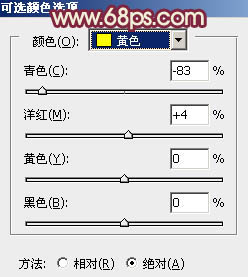
<图1>
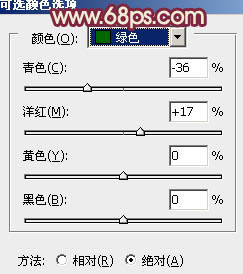
<图2>
相关教程:
Photoshop调出暗调外景人物照片漂亮的蓝橙色
【Photoshop给草地美女照片加上秋季蓝橙色教程】相关文章:
★ 利用Photoshop自制漂亮的Lomo图片调色动作效果
